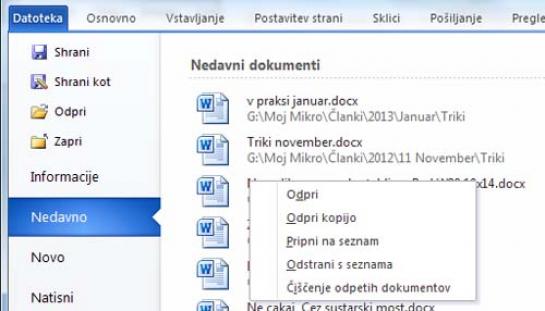
Microsoft je v Wordu 2007 in 2010 pojem nedavno uporabljanih dokumentov postavil na nove temelje in ga, kar zadeva uporabnost, še bolj dodelal. Seznam je zdaj precej daljši, poleg tega pa ga je mogoče bolje nadzirati in z datotekami v njem mogoče delati še marsikaj drugega kot le dostopati do njih.
Oglejmo si Word 2010 (različica 2007 je podobna). Če v njem odpremo meni Datoteka, vidimo, da dobimo kar dva obširna seznama, v vsakem pa je več, točneje 17, vnosov. V enem seznamu najdemo nedavno odprte datoteke, v drugem pa nedavno odprte mape. Oboje je urejeno glede na datum uporabe tako, da je zadnje uporabljan element na vrhu. Če s seznama izberemo kakšno datoteko, se bo ta seveda odprla v urejevalniku, če pa na mapi v seznamu map, pa se bo ta odprla v Raziskovalcu. Slednje je zelo koristno, saj se večkrat zgodi, da kakšno datoteko preimenujemo in tako prek seznama nedavnih datotek ni več dostopna, jo pa pustimo v isti mapi. In če lahko to mapo odpremo kar iz seznama nedavnih map v Wordu, je iskanje neprimerno lažje. A to seveda še ni vse.
Seznami se seveda nenehno spreminjajo glede na uporabo. Najnovejši dokumenti prihajajo na vrh, najstarejši pa s seznama izpadejo. Kaj pa, če do kakšnega dokumenta ali mape pogosto dostopamo in ne bi radi, da izpade s seznama? Nič lažjega – na dokumentu (ali mapi) desno kliknemo in izberemo Pripni na seznam. Dokument se bo prestavil na vrh seznama v posebno rubriko in bo tako vedno dostopen, ne glede na to, kaj se dogaja v ostalem delu seznama. Enako velja tudi za mape, kar je mogoče še bolj koristno, saj imamo običajno v posameznih mapah več dokumentov. Če dokumenta ali mape več ne potrebujemo, ga lahko postavimo nazaj na seznam nedavnih tako, da ga le odpnemo na enak način, kot smo ga prej pripeli, lahko pa ga tudi popolnoma izbrišemo s seznama. Brisanje poteka tako, da na dokumentu ali mapi desno kliknemo in izberemo Odstrani s seznama, s čimer lahko prevetrimo seznam nedavnih dokumentov. Pri tem je zanimivo to, da si Word očitno zapomni več kot le to število dokumentov. Če namreč enega odstranimo, se namesto njega na dnu seznama pojavi tisti, ki je pred tem izpadel iz njega. Seznam počistimo šele v primeru, ko ob desnem kliku izberemo Čiščenje odpetih elementov. To je mogoče tudi dober nasvet v primeru, ko hočete odstraniti sledove vašega dela z urejevalnikom. Če počistite vse nedavne dokumente in mape, nihče ne bo mogel vedeti, kaj ste delali.
Število nedavno odprtih elementov v seznamu lahko tudi prilagodimo svojim potrebam. Izberemo Datoteka > Možnosti > Dodatno in v razdelku Prikaži nastavimo število elementov.
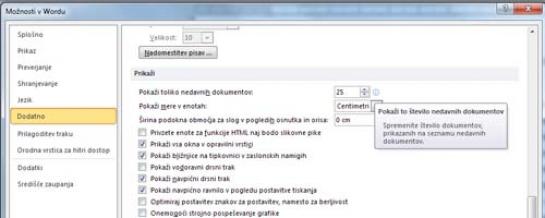
Moj mikro, Januar Februar 2013 | Miha Gradišnik |
